Cómo eliminar el malware Copybara de tu dispositivo Android
![]() Escrito por Tomas Meskauskas el
Escrito por Tomas Meskauskas el
¿Qué tipo de malware es Copybara?
Copybara es el nombre de un malware de tipo Android que opera como RAT (troyano de acceso remoto), spyware y ladrón de información. Este programa malicioso se descubrió por primera vez en otoño de 2021, y la última variante apareció en noviembre de 2023.
Copybara se infiltra en los sistemas bajo la apariencia de varias aplicaciones existentes que parecen legítimas. Se ha utilizado para atacar a usuarios italianos y españoles; sin embargo, las actividades del malware también podrían abarcar otros territorios.
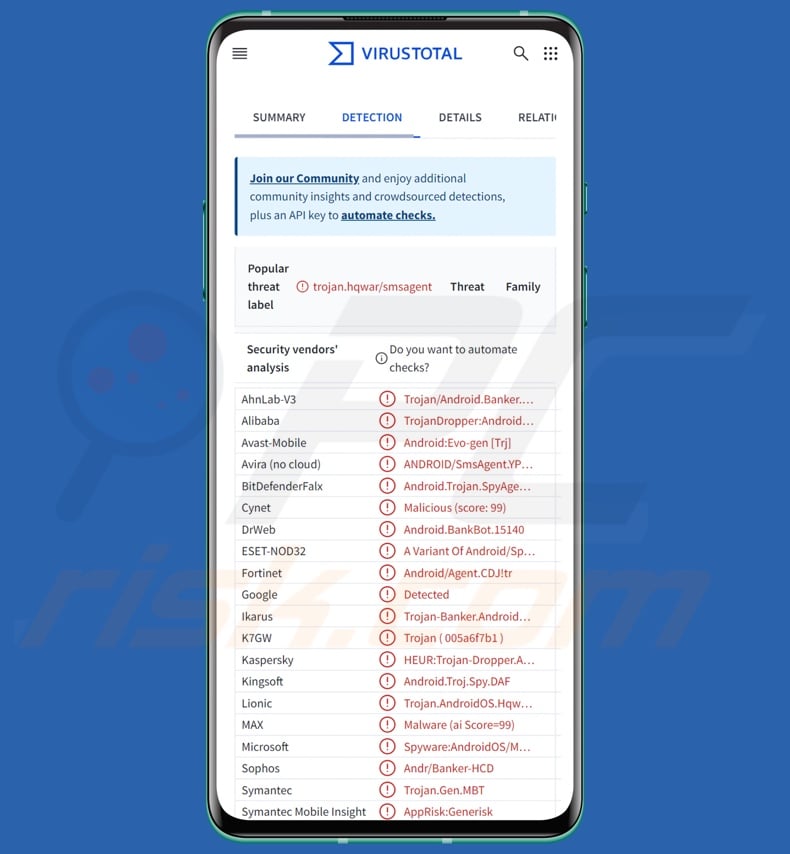
Visión general del malware Copybara
Como la mayoría de los programas maliciosos específicos para Android, Copybara abusa de los Servicios de Accesibilidad. Tras su instalación, solicita inmediatamente al usuario que habilite estos servicios (si no están ya activados).
Los servicios de accesibilidad de Android están diseñados para proporcionar ayuda adicional en la interacción con el dispositivo a los usuarios que lo requieran. Tienen un amplio abanico de funciones, incluyendo la lectura de la pantalla, la interacción con el teclado, la realización de gestos/presiones, etc. El malware que abusa de dichos servicios obtiene todas sus capacidades, y este es el caso de Copybara.
Una vez concedido el permiso Android Accessibility Services, el programa bloquea el acceso a determinados ajustes para impedir que las víctimas desinstalen Copybara. También establece una conexión con su servidor de C&C (Mando y Control).
Como se mencionó en la introducción, Copybara es un software malicioso muy versátil. Puede ejecutar varios comandos en los dispositivos infectados. El programa obtiene una lista de las aplicaciones instaladas y otra de las que se han abierto recientemente. También puede iniciar y eliminar aplicaciones.
Además, Copybara puede gestionar las notificaciones, es decir, bloquear las mostradas por aplicaciones específicas, ocultarlas e incluso eliminar estos mensajes/alertas. Copybara es capaz de grabar la pantalla (captura de pantalla) y audio/vídeo a través del micrófono y las cámaras del dispositivo.
Sus capacidades de gestión de SMS permiten al malware recopilar, eliminar y enviar mensajes de texto a números recuperados de su servidor de C&C. También puede realizar llamadas telefónicas a números específicos. Dado que Copybara puede enviar SMS y realizar llamadas, podría utilizarse como malware de Toll Fraud.
Abusando de los Servicios de Accesibilidad, el programa puede funcionar como keylogger, es decir, registrar las pulsaciones del teclado. La principal forma en que se utiliza Copybara es para realizar ataques de superposición. Descarga páginas de phishing de su servidor de C&C y las utiliza para superponer aplicaciones auténticas.
Las superposiciones registran la información introducida, como las credenciales de inicio de sesión (nombres de usuario/contraseñas). Copybara se ha utilizado para atacar a clientes de instituciones financieras multinacionales (por ejemplo, BNP Paribas), así como a empresas regionales españolas e italianas. También ha buscado información asociada a carteras y plataformas de criptomonedas (por ejemplo, Binance).
Otras funcionalidades de este programa incluyen bloquear el dispositivo (potencialmente después de pedir al usuario que cree un nuevo patrón de bloqueo/contraseña), poner el fondo de pantalla en negro, borrar los historiales de navegación, cambiar el brillo de la pantalla, ocultar/mostrar el icono de su aplicación, etc.
Cabe destacar que los desarrolladores de malware suelen mejorar su software y sus metodologías. Por lo tanto, las posibles versiones futuras de Copybara podrían ser más ágiles o tener capacidades adicionales o diferentes.
En resumen, la presencia de software como Copybara en los dispositivos puede provocar graves problemas de privacidad, pérdidas económicas y robos de identidad.
| Nombre | Copybara virus |
| Tipo de amenaza | Malware para Android, aplicación maliciosa. |
| Nombres de detección | Avast-Mobile (Android:Evo-gen [Trj]), DrWeb (Android.BankBot.15140), ESET-NOD32 (Una variante de Android/Spy.Agent.DAF), Kaspersky (HEUR:Trojan-Dropper.AndroidOS.Hqwar.bk), Lista completa (VirusTotal) |
| Síntomas | El dispositivo funciona lentamente, la configuración del sistema se modifica sin el permiso del usuario, aparecen aplicaciones cuestionables, el uso de datos y batería aumenta significativamente, los navegadores redirigen a sitios web cuestionables. |
| Métodos de distribución | Archivos adjuntos de correo electrónico infectados, anuncios maliciosos en línea, ingeniería social, aplicaciones engañosas, sitios web fraudulentos. |
| Daños | Robo de información personal (mensajes privados, inicios de sesión/contraseñas, etc.), disminución del rendimiento del dispositivo, la batería se agota rápidamente, disminución de la velocidad de Internet, grandes pérdidas de datos, pérdidas monetarias, robo de identidad (las aplicaciones maliciosas podrían abusar de las aplicaciones de comunicación). |
| Eliminación de Malware (Android) | Para eliminar posibles infecciones de malware, escanee su dispositivo móvil con un software antivirus legítimo. Nuestros investigadores de seguridad recomiendan usar Combo Cleaner. |
Ejemplos de malware específico para Android
Hemos escrito sobre numerosos programas maliciosos dirigidos a Android; NGate, Spy.Banker, LianSpy, BlankBot y BingoMod son sólo algunos de nuestros artículos más recientes.
Los programas maliciosos pueden operar de diversas maneras; pueden tener una amplia aplicación o servir sólo a un propósito limitado. Sin embargo, independientemente de cómo opere el software malicioso, su presencia en un sistema pone en peligro la seguridad del dispositivo y del usuario. Por lo tanto, todas las amenazas deben ser eliminadas inmediatamente después de su detección.
¿Cómo se infiltró Copybara en mi dispositivo?
En el pasado, las variantes de Copybara proliferaban sobre todo a través de llamadas de voz con una fuerte ingeniería social. A través de estas llamadas, las víctimas recibían instrucciones para instalar el malware.
Se ha observado que se infiltraba en los dispositivos bajo la apariencia de las siguientes aplicaciones: BNP Paribas, IPTV (Internet Protocol Television) y Google Chrome. El phishing y la ingeniería social son habituales en la proliferación de malware.
Las técnicas de distribución más utilizadas incluyen: descargas "drive-by" (sigilosas/engañosas), fuentes de descarga dudosas (por ejemplo, sitios de alojamiento de archivos gratuitos y freeware, redes de intercambio P2P, tiendas de aplicaciones de terceros, etc.), adjuntos/enlaces maliciosos en spam (por ejemplo, SMS, llamadas, correos electrónicos, DMs/PMs, publicaciones en redes sociales, etc.), estafas en línea, contenidos pirateados, herramientas ilegales de activación de software ("cracking") y actualizaciones falsas.
Además, algunos programas maliciosos pueden autopropagarse a través de redes locales y dispositivos de almacenamiento extraíbles (por ejemplo, discos duros externos, memorias USB, etc.).
Cabe señalar que pueden encontrarse programas maliciosos en plataformas de descarga legítimas (por ejemplo, Google Play Store). Aunque su longevidad en dichas plataformas puede ser breve (ya que las aplicaciones maliciosas se eliminan rápidamente), los ciberdelincuentes pueden considerarlo suficientemente rentable.
¿Cómo evitar la instalación de programas maliciosos?
Recomendamos encarecidamente investigar el software antes de descargarlo o comprarlo, por ejemplo, leyendo las condiciones y las reseñas de expertos/usuarios, comprobando los permisos necesarios y verificando la legitimidad del desarrollador. Todas las descargas deben realizarse desde canales oficiales y verificados.
Además, el software debe activarse y actualizarse utilizando funciones/herramientas proporcionadas por desarrolladores legítimos, ya que las herramientas ilegales de activación de productos ("cracking") y las actualizaciones de terceros pueden contener programas maliciosos.
Otra recomendación es estar alerta al navegar, ya que los contenidos falsos y peligrosos en línea suelen parecer auténticos e inocuos. Los correos electrónicos entrantes y otros mensajes deben abordarse con precaución. No se deben abrir los archivos adjuntos ni los enlaces presentes, ya que pueden ser maliciosos.
Es primordial para la integridad del dispositivo y la seguridad del usuario tener instalado un antivirus de confianza y mantenerlo actualizado. Los programas de seguridad deben utilizarse para realizar análisis periódicos del sistema y eliminar las amenazas/problemas detectados.
Aspecto de los disfraces utilizados por el malware Copybara (fuente de la imagen - Zscaler):
Aspecto de una sobreimpresión de phishing mostrada por el malware Copybara (fuente de la imagen - Zscaler):
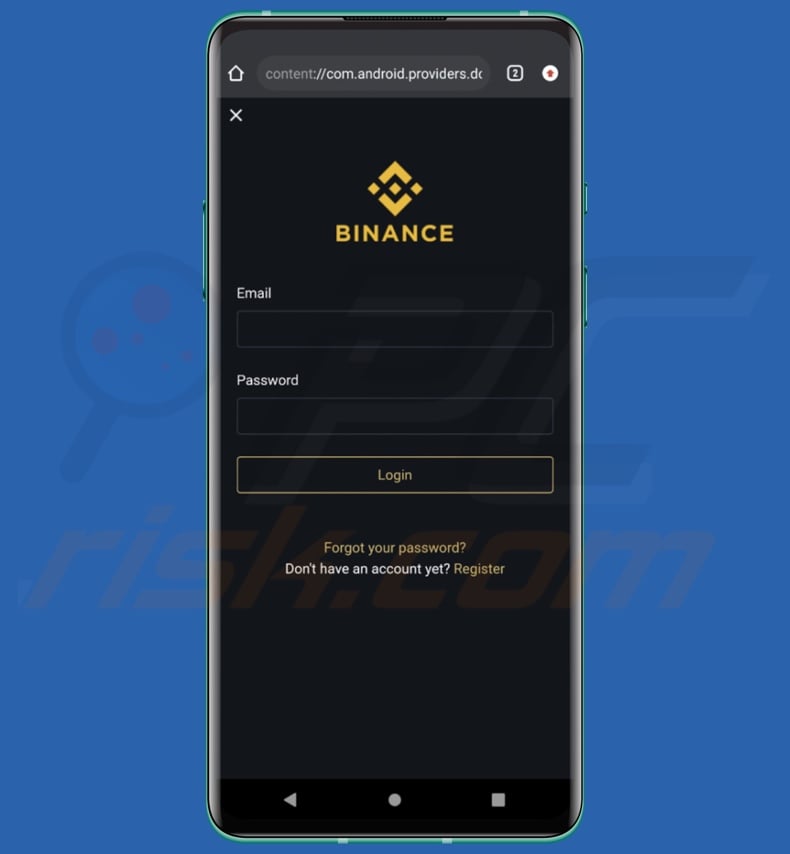
Menú rápido:
- Introducción
- ¿Cómo eliminar el historial de navegación del navegador web Chrome?
- ¿Cómo desactivar las notificaciones del navegador Chrome?
- ¿Cómo reiniciar el navegador web Chrome?
- ¿Cómo borrar el historial de navegación del navegador web Firefox?
- ¿Cómo desactivar las notificaciones del navegador Firefox?
- ¿Cómo reiniciar el navegador web Firefox?
- ¿Cómo desinstalar aplicaciones potencialmente no deseadas y/o maliciosas?
- ¿Cómo arrancar el dispositivo Android en "Modo Seguro"?
- ¿Cómo comprobar el uso de la batería de varias aplicaciones?
- ¿Cómo comprobar el uso de datos de varias aplicaciones?
- ¿Cómo instalar las últimas actualizaciones de software?
- ¿Cómo restablecer el sistema a su estado por defecto?
- ¿Cómo desactivar las aplicaciones que tienen privilegios de administrador?
Elimina el historial de navegación del navegador web Chrome:

Pulsa el botón "Menú" (tres puntos en la esquina superior derecha de la pantalla) y selecciona "Historial" en el menú desplegable que se abre.

Toca "Borrar datos de navegación", selecciona la pestaña "AVANZADO", elige el intervalo de tiempo y los tipos de datos que deseas eliminar y toca "Borrar datos".
Desactivar las notificaciones del navegador en el navegador web Chrome:

Pulse el botón "Menú" (tres puntos en la esquina superior derecha de la pantalla) y seleccione "Configuración" en el menú desplegable que se abre.

Desplácese hacia abajo hasta que vea la opción "Configuración del sitio" y tóquela. Desplázate hacia abajo hasta que veas la opción "Notificaciones" y tócala.

Busque los sitios web que envían notificaciones al navegador, pulse sobre ellos y haga clic en "Borrar y restablecer". Esto eliminará los permisos concedidos a estos sitios web para enviar notificaciones. Sin embargo, si vuelves a visitar el mismo sitio, es posible que te vuelva a pedir permiso. Puede elegir si desea conceder estos permisos o no (si decide rechazarlos, el sitio web pasará a la sección "Bloqueado" y dejará de pedirle el permiso).
Reinicia el navegador web Chrome:

Ve a "Configuración", desplázate hacia abajo hasta que veas "Aplicaciones" y tócala.

Desplácese hacia abajo hasta encontrar la aplicación "Chrome", selecciónela y pulse la opción "Almacenamiento".

Pulse "ADMINISTRAR ALMACENAMIENTO", luego "BORRAR TODOS LOS DATOS" y confirme la acción pulsando "OK". Tenga en cuenta que al restablecer el navegador se eliminarán todos los datos almacenados en él. Esto significa que se eliminarán todos los inicios de sesión/contraseñas guardados, el historial de navegación, los ajustes no predeterminados y otros datos. También tendrás que volver a iniciar sesión en todos los sitios web.
Eliminar el historial de navegación del navegador web Firefox:

Pulsa el botón "Menú" (tres puntos en la esquina superior derecha de la pantalla) y selecciona "Historial" en el menú desplegable que se abre.

Desplázate hacia abajo hasta que veas "Borrar datos privados" y tócalo. Seleccione los tipos de datos que desea eliminar y pulse "BORRAR DATOS".
Desactivar las notificaciones del navegador en el navegador web Firefox:

Visite el sitio web que envía las notificaciones del navegador, pulse el icono que aparece a la izquierda de la barra de URL (el icono no será necesariamente un "candado") y seleccione "Editar configuración del sitio".

En la ventana emergente que se abre, seleccione la opción "Notificaciones" y pulse "BORRAR".
Reinicia el navegador web Firefox:

Ve a "Configuración", desplázate hacia abajo hasta que veas "Aplicaciones" y tócala.

Desplázate hacia abajo hasta que encuentres la aplicación "Firefox", selecciónala y toca la opción "Almacenamiento".

Pulse "BORRAR DATOS" y confirme la acción pulsando "BORRAR". Tenga en cuenta que al restablecer el navegador se eliminarán todos los datos almacenados en él. Esto significa que se eliminarán todos los inicios de sesión/contraseñas guardados, el historial de navegación, los ajustes no predeterminados y otros datos. También tendrás que volver a iniciar sesión en todos los sitios web.
Desinstale las aplicaciones potencialmente no deseadas y/o maliciosas:

Vaya a "Ajustes", desplácese hacia abajo hasta que vea "Aplicaciones" y pulse sobre ella.

Desplácese hacia abajo hasta que vea una aplicación potencialmente no deseada y/o maliciosa, selecciónela y pulse "Desinstalar". Si, por alguna razón, no puede eliminar la aplicación seleccionada (por ejemplo, aparece un mensaje de error), pruebe a utilizar el "Modo seguro".
Arrancar el dispositivo Android en "Modo Seguro":
El "Modo Seguro" en el sistema operativo Android desactiva temporalmente la ejecución de todas las aplicaciones de terceros. Utilizar este modo es una buena forma de diagnosticar y solucionar diversos problemas (por ejemplo, eliminar aplicaciones maliciosas que impiden a los usuarios hacerlo cuando el dispositivo funciona "normalmente").

Pulse el botón "Encendido" y manténgalo pulsado hasta que aparezca la pantalla "Apagado". Pulsa el icono "Apagar" y mantenlo pulsado. Después de unos segundos aparecerá la opción "Modo seguro" y podrás ejecutarlo reiniciando el dispositivo.
Comprueba el uso de la batería de varias aplicaciones:

Ve a "Ajustes", desplázate hacia abajo hasta que veas "Mantenimiento del dispositivo" y tócalo.

Toca "Batería" y comprueba el uso de cada aplicación. Las aplicaciones legítimas/genuinas están diseñadas para utilizar la menor energía posible con el fin de ofrecer la mejor experiencia de usuario y ahorrar energía. Por lo tanto, un uso elevado de la batería puede indicar que la aplicación es maliciosa.
Comprueba el uso de datos de varias aplicaciones:

Ve a "Ajustes", desplázate hacia abajo hasta que veas "Conexiones" y tócalo.

Desplácese hacia abajo hasta que vea "Uso de datos" y seleccione esta opción. Al igual que con la batería, las aplicaciones legítimas/genuinas están diseñadas para minimizar el uso de datos tanto como sea posible. Esto significa que un uso excesivo de datos puede indicar la presencia de una aplicación maliciosa. Tenga en cuenta que algunas aplicaciones maliciosas pueden estar diseñadas para funcionar únicamente cuando el dispositivo está conectado a una red inalámbrica. Por este motivo, debes comprobar el uso de datos tanto en el móvil como en la red Wi-Fi.

Si encuentras una aplicación que consume muchos datos aunque nunca la utilices, te recomendamos encarecidamente que la desinstales lo antes posible.
Instale las últimas actualizaciones de software:
Mantener el software actualizado es una buena práctica cuando se trata de la seguridad del dispositivo. Los fabricantes de dispositivos lanzan continuamente varios parches de seguridad y actualizaciones de Android para corregir errores y fallos de los que pueden aprovecharse los ciberdelincuentes. Un sistema obsoleto es mucho más vulnerable, por lo que siempre debes asegurarte de que el software de tu dispositivo está actualizado.

Ve a "Ajustes", desplázate hacia abajo hasta que veas "Actualización de software" y tócalo.

Toca "Descargar actualizaciones manualmente" y comprueba si hay actualizaciones disponibles. Si es así, instálalas inmediatamente. También recomendamos activar la opción "Descargar actualizaciones automáticamente", que permitirá que el sistema le notifique cuando se publique una actualización y/o la instale automáticamente.
Restablecer el sistema a su estado por defecto:
Realizar un "Restablecimiento de fábrica" es una buena forma de eliminar todas las aplicaciones no deseadas, restablecer la configuración predeterminada del sistema y limpiar el dispositivo en general. Sin embargo, debe tener en cuenta que se eliminarán todos los datos del dispositivo, incluidas las fotos, los archivos de vídeo/audio, los números de teléfono (almacenados en el dispositivo, no en la tarjeta SIM), los mensajes SMS, etcétera. En otras palabras, el dispositivo se restaurará a su estado primitivo.
También puedes restaurar los ajustes básicos del sistema y/o simplemente los ajustes de red.

Ve a "Ajustes", desplázate hacia abajo hasta que veas "Acerca del teléfono" y tócalo.

Desplázate hacia abajo hasta que veas "Restablecer" y tócalo. Ahora elija la acción que desee realizar:
"Restablecer ajustes": restablece todos los ajustes del sistema a los valores predeterminados;
"Restablecer ajustes de red": restablece todos los ajustes relacionados con la red a los valores predeterminados;
"Restablecer datos de fábrica": restablece todo el sistema y elimina por completo todos los datos almacenados;
Desactive las aplicaciones que tengan privilegios de administrador:
Si una aplicación maliciosa obtiene privilegios de administrador puede dañar gravemente el sistema. Para mantener el dispositivo lo más seguro posible deberías comprobar siempre qué aplicaciones tienen esos privilegios y desactivar las que no deberían.

Ve a "Ajustes", desplázate hacia abajo hasta que veas "Pantalla de bloqueo y seguridad" y tócalo.

Desplácese hacia abajo hasta que vea "Otros ajustes de seguridad", tóquelo y, a continuación, toque "Aplicaciones de administrador del dispositivo".

Identifica las aplicaciones que no deberían tener privilegios de administrador, tócalas y luego toca "DESACTIVAR".
Preguntas más frecuentes (FAQ)
Mi dispositivo Android está infectado con el malware Copybara, ¿debo formatear mi dispositivo de almacenamiento para deshacerme de él?
La eliminación del malware rara vez requiere formateo.
¿Cuáles son los mayores problemas que puede causar el malware Copybara?
Los peligros que plantea una infección dependen de las capacidades del programa malicioso y del modus operandi de los ciberdelincuentes. Copybara es una herramienta versátil que permite a los atacantes controlar remotamente los dispositivos infectados, grabar pantallas/audio/vídeo, robar comunicaciones, obtener diversas credenciales de inicio de sesión, etc. Las infecciones de este tipo están asociadas a graves problemas de privacidad, pérdidas financieras y robo de identidad.
¿Cuál es el objetivo del malware Copybara?
Los programas maliciosos se utilizan principalmente para generar ingresos. Sin embargo, los ciberdelincuentes también pueden utilizar software malicioso para divertirse, llevar a cabo venganzas personales, interrumpir procesos (por ejemplo, sitios, servicios, empresas, etc.), participar en hacktivismo y lanzar ataques con motivaciones políticas/geopolíticas.
¿Cómo se infiltró el malware Copybara en mi dispositivo Android?
Se ha observado que Copybara se propaga a través de llamadas de voz, en las que se indica a las víctimas cómo descargar/instalar el malware. Sin embargo, son posibles otros métodos de distribución.
Por lo general, los programas maliciosos proliferan a través de descargas no autorizadas, spam (por ejemplo, llamadas telefónicas, SMS, mensajes de correo electrónico, MP/DM, publicaciones en redes sociales, etc.), estafas en línea, canales de descarga dudosos (por ejemplo, sitios web de alojamiento de archivos gratuitos y freeware, redes de intercambio P2P, tiendas de aplicaciones de terceros, etc.), herramientas ilegales de activación de software ("cracks"), contenidos pirateados y actualizaciones falsas. Algunos programas maliciosos pueden incluso autoproliferarse a través de redes locales y dispositivos de almacenamiento extraíbles.
¿Me protegerá Combo Cleaner del malware?
Sí, Combo Cleaner está diseñado para escanear dispositivos y eliminar todo tipo de amenazas. Puede detectar y eliminar la mayoría de las infecciones de malware conocidas. Recuerde que los programas maliciosos sofisticados suelen esconderse en lo más profundo de los sistemas, por lo que es crucial realizar un análisis completo del sistema.
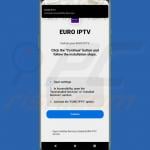

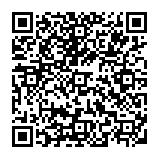
▼ Mostrar discusión.